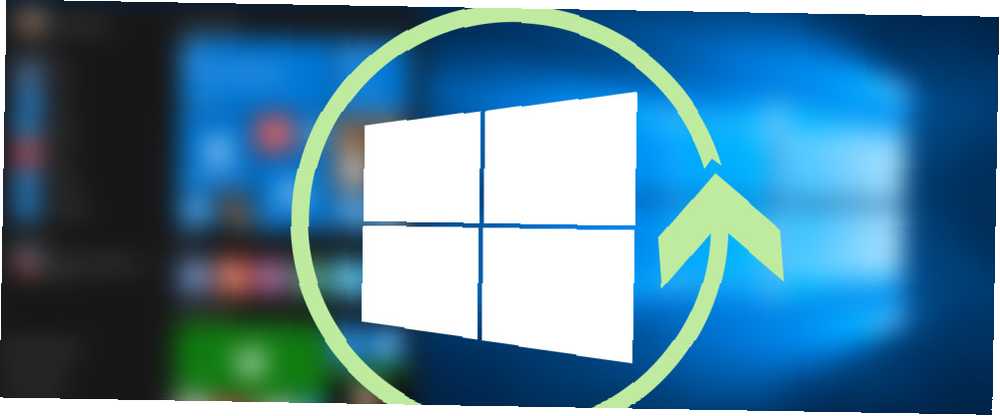
Lesley Fowler
0
2862
270
Ako imate Windows 10 i naiđete na naizgled nerešiv problem, ponovna instalacija operativnog sustava mogla bi biti najbolja opcija. Pokazat ćemo vam kako ponovo instalirati Windows bez gubitka vaših osobnih podataka.
Windows 10 nije bez svojih problema. 8 Dosadni problemi sa sustavom Windows 10 i kako ih riješiti 8 dosadni problemi sa sustavom Windows 10 i kako ih riješiti Nadgradnja na sustav Windows 10 većini je glatka, ali neki će se korisnici uvijek susresti s problemima. Bilo da je riječ o treptavom zaslonu, problemima s mrežnim povezivanjem ili pražnjenjem baterije, vrijeme je da riješimo ove probleme. i često može biti teško utvrditi gdje se nalazi uzrok problema. Ako je vaš sustav dobro funkcionirao kad ste ga prvi put nabavili, mogli biste ustanoviti da određeni pogonitelj, program ili ažuriranje sada stvaraju probleme. Ponovno instaliranje sustava Windows može vam pomoći u rješavanju problema.
Ako imate vlastiti savjet ili iskustvo za ponovnu instalaciju sustava Windows, obratite nam se u komentarima u nastavku.
Izradite sigurnosnu kopiju podataka
Proces u koji ćemo se uključiti teoretski će zadržati vaše osobne podatke, ali nikad ništa nije sigurno. Najbolje je imati rezervnu kopiju samo u slučaju katastrofe. Možda želite i sigurnosno kopirati stvari izvan vaših osobnih podataka, poput programskih datoteka ili uređivanja registra.
Izradili smo vrhunski vodič za sigurnosnu kopiju podataka za Windows 10 Ultimate Vodič za sigurnosno kopiranje podataka za Windows 10 Ultimate Vodič za sigurnosnu kopiju podataka za Windows 10 Saželi smo sve mogućnosti sigurnosne kopije, obnove, oporavka i popravka koje bismo mogli pronaći u sustavu Windows 10. Koristite naše jednostavne savjete. i nikad više ne očajavajte nad izgubljenim podacima! , pa je vjerojatno da će se sve informacije koje tražite tamo naći. Ali prođimo kroz neke korake.
Izrađena sigurnosna kopija nikad ne bi trebala biti na istom pogonu kao primarna kopija podataka. Budući da ćete ponovno instalirati operativni sustav, pogon vašeg sustava također će se očistiti. Rezervne kopije idealno bi trebale biti na zasebnom pogonu. Ako to nije moguće, možete upotrijebiti manje fizičke medije kao što je USB stick ili se odlučiti za internetsku uslugu pohrane u oblaku.

Ako ne želite razmišljati o tome koje podatke želite sigurnosno kopirati, možda biste trebali razmisliti o stvaranju slike vašeg sustava Kako stvoriti ISO sliku svog Windows sustava Kako stvoriti ISO sliku svog Windows sustava sigurnosno kopiranje i vraćanje sustava Windows bez sigurnosnih kopija alata? Vrijeme je da naučite kako napraviti ISO sliku svog Windows računala. , To će u osnovi stvoriti točan duplikat, na koji se možete obratiti ako bilo što pođe po zlu tijekom postupka resetiranja sustava Windows.
Alternativno, možete odabrati i odabrati podatke koje želite zadržati i kopirati na pogon. Možete upotrijebiti program sigurnosnih kopija treće strane Najbolji softver sigurnosne kopije za Windows Najbolji softver sigurnosne kopije za Windows Vaši su podaci krhki - potrebna je samo jedna mala nesreća da biste izgubili sve. Što više sigurnosnih kopija napravite, to bolje. Ovdje predstavljamo najbolji besplatni sigurnosni program za izradu sigurnosnih kopija za Windows. da vam pomogne u tome ili možete to učiniti ručno.
Koje podatke trebam sigurnosno kopirati?
Za početak pritisnite Windows tipka + E otvoriti File Explorer. Vjerojatno će većina onoga što vam treba biti u mapama poput Dokumenti, Slike, Videozapisi i slično.
Možda biste trebali uzeti u obzir podatke aplikacije vašeg instaliranog programa. To možete pronaći pritiskom na Windows tipka + R otvoriti Run, unos %podaci aplikacije% i pritiskom u redu. Vjerojatno će biti razvrstani u mape nazvane po programeru programa.
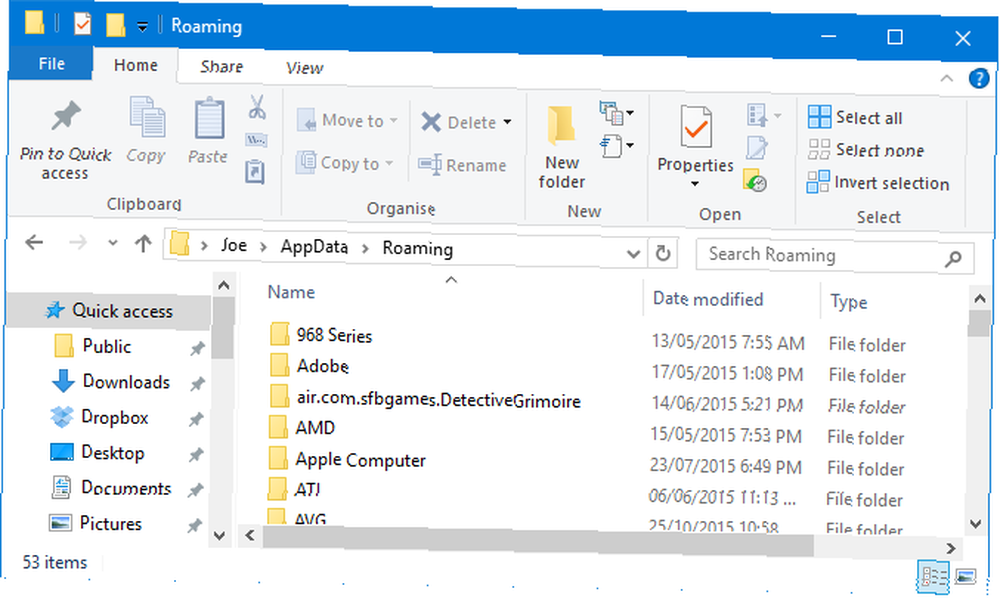
Slično tome, otvorite Pokreni ponovo i idite na mapu Programske datoteke, što će vjerojatno biti C: \ programske datoteke (x86). Ovdje ćete pronaći stvarne instalacijske datoteke za svoje programe, pa ih kopirajte ako ih ne želite ponovno učitati, ali i ostale stvari poput postavki ili sprema za igre.
Konačno, možete i izraditi sigurnosnu kopiju bilo kakvih podešavanja u registru. Otvori Pokreni, unos regedit, i kliknite u redu pokrenuti uređivač registra. Na lijevom oknu možete desni klik bilo koju mapu i Izvoz to stvoriti kopiju.
Međutim, zapamtite razlog zašto ponovo instalirate Windows. Sve ove podatke nema smisla prenositi; problemi s kojima se sada imate mogu se ponovno pojaviti. U redu je poduprijeti to, ali budite oprezni što ćete ponovno uspostaviti na drugoj strani.
Ponovno instalirajte Windows
Vrlo je lako ponovno instalirati Windows. Ne trebate preuzeti nijedan softver i to se sve može učiniti s nekoliko klikova.
Za početak pritisnite Windows ključ + ja da otvorite Postavke. Ići Ažuriranje i sigurnost> Oporavak. Ovdje ćete pronaći dvije mogućnosti.
Opcija 1: resetiranje ovog računala
Prva je Poništite ovo računalo Zaglavlje. Ovo će vaše računalo vratiti na stanje proizvođača, što znači da će zadržati i dodatni softver koji se nalazio tamo kada ste prvi put dobili sustav. To mogu biti stvari poput suđenja programa ili alata proizvođača.
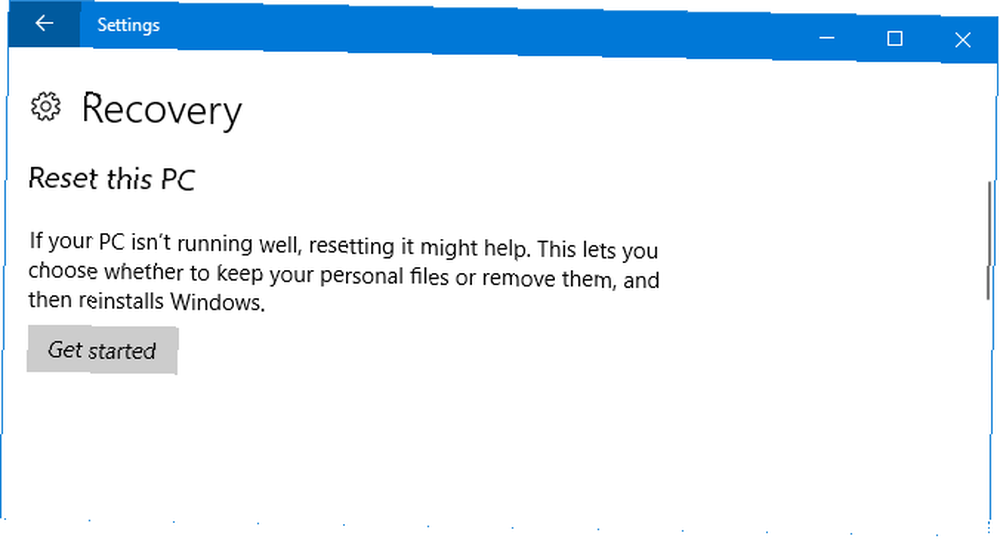
To se ne preporučuje, ali možete ga koristiti ako želite. Za nastavak kliknite Započnite, izabrati Čuvaj moje datoteke, i napreduje kroz čarobnjaka.
Opcija 2: Svježi početak
Alternativna metoda dostupna je iz istog prozora Postavke ispod Više opcija za oporavak. Klik Saznajte kako započeti iznova čistom instalacijom sustava Windows. Upitat ćete želite li prebaciti programe, pa kliknite Da pokrenuti Windows Defender. Sada kliknite Započnite.

Nastavite pritiskati Sljedeći nastaviti putem čarobnjaka, bilježeći podatke u svakoj fazi. Dat će vam popis svih vaših programa koji će biti deinstalirani. Pogledajte naš vodič o tome kako skupno instalirati programe Kako skupno instalirati i deinstalirati Windows programe Kako skupno instalirati i deinstalirati Windows programe Masovni instalacijski ili deinstalacijski program može vam uštedjeti hrpu vremena. Sjećate se posljednji put kad ste postavili novo računalo? Naučit ćemo vas u trenu kako to možete obavljati. za brzi način kako da ih vratite nakon što resetirate Windows.
Ova metoda će zadržati vaše osobne podatke i zadane Windows programe, uz osiguranje da vaš sustav koristi najnoviju verziju sustava Windows.
Potpuno čist sustav
Proces je dovršen, sada ćete pokrenuti potpuno čistu verziju sustava Windows 10 s netaknutim vašim osobnim podacima.
Ako bi sve radilo prema planu, trebali biste pronaći i sigurnosnu kopiju vašeg sustava u mapi Windows.old na svom C pogonu. Iako je ovo prikladno, ovo nije opcija sigurnosne kopije na koju biste se trebali osloniti! Windows 10 briše ovu mapu nakon 10 dana, pa ako imate išta što želite zadržati dulje, premjestite datoteke.
Ako želite, možete ponovo instalirati stare programe i prenijeti podatke koje ste prethodno sigurnosno kopirali. Međutim, sjetite se biti dosadan u ovome. Nema smisla sve vraćati na način na koji je to bilo nakon što ste tek reinstalirali Windows.
Ne zanima vas zadržavanje vaših osobnih podataka i tražite još više načina resetiranja sustava Windows 10? Provjerite više načina za resetiranje sustava Windows 10 i ponovnu instalaciju ispočetka. 4 načina za resetiranje sustava Windows 10 i ponovno instaliranje ispočetka 4 načina za resetiranje sustava Windows 10 i ponovno instaliranje ispočetka Windows 10 je još uvijek Windows, što znači da će trebati novi početak svakog trenutka. , Pokazujemo vam kako možete dobiti svježu instalaciju sustava Windows 10 uz što manje napora. u našem vodiču.
Jeste li ikada trebali ponovno instalirati Windows i zadržati svoje osobne podatke? Koju ste metodu koristili za postizanje toga?











